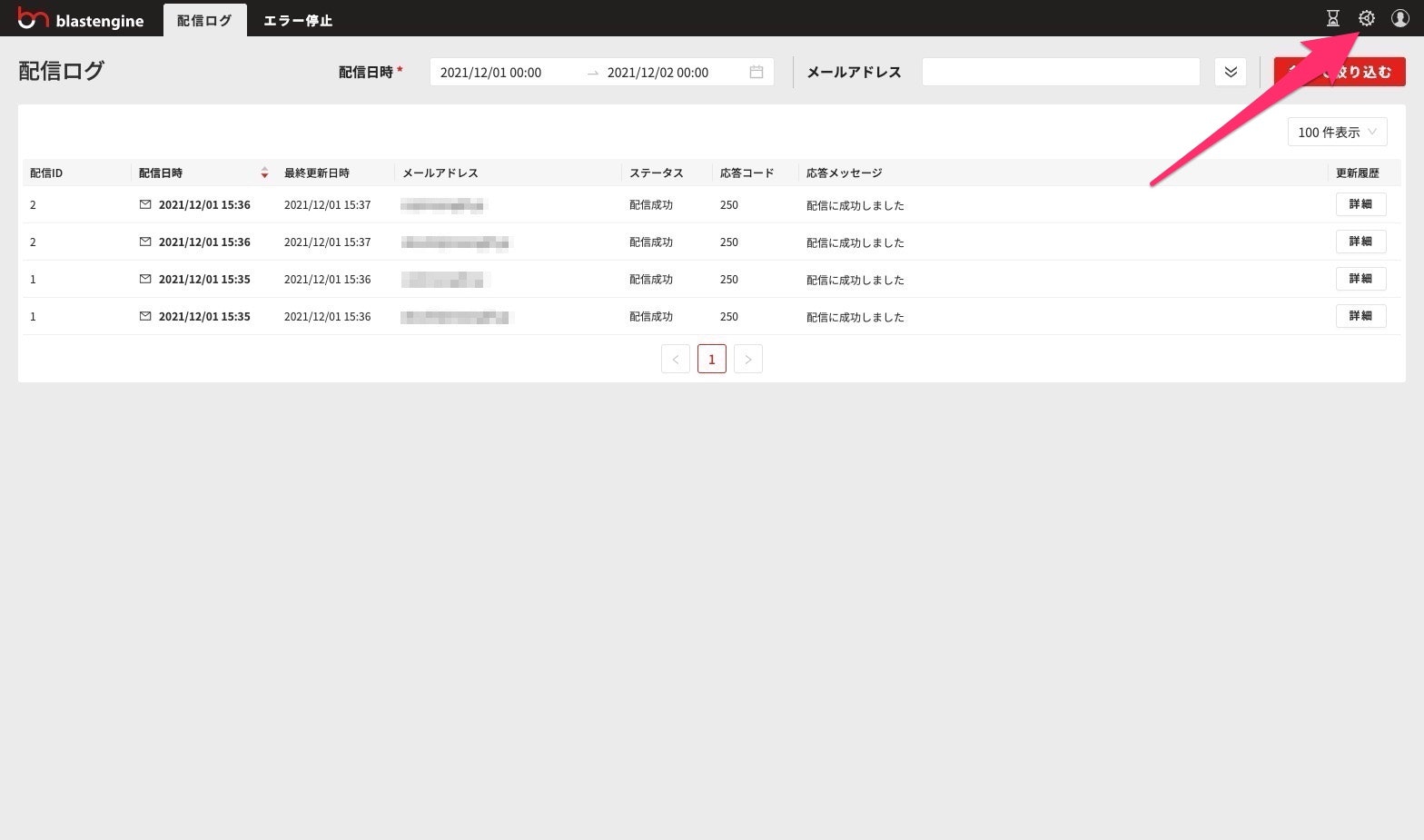GROWIはオープンソースのWikiシステムです。社内の情報共有などで利用されています。GROWIにはメール送信機能がありますが、デフォルトでは特に設定されていません。そこで、blastengineを利用してメール送信を行えるように設定する流れを紹介します。
blastengineの設定
blastengineでは、SMTPの設定が必要です。必要な情報は以下の通りです。
| 項目 | 説明 |
|---|---|
| SMTPホスト | smtp.engn.jp |
| SMTPポート | 587 |
| SMTPユーザー | blastengineのユーザーID |
| SMTPパスワード | これから作成 |
ユーザ登録する
blastengineにユーザ登録します。管理画面に入るためのユーザID、パスワードが手に入るので、ログインします(ユーザIDは後で使います)。
送信元ドメインのSPFを設定する
送信元として利用するドメイン(自分で持っているもの)の設定をします。これは任意のドメイン管理サービスで設定できますが、TXTレコードに以下のSPFを追加します。
txt @ v=spf1 include:spf.besender.jp ~all
DKIMも必要に応じて(なるべく)設定してください。
SMTP用のパスワードを設定する
ログイン後、管理画面の右上にある設定メニューに移動します。
そして設定の中にあるSMTPリレーの項目で、SMTP用のパスワードを設定できます。IPアドレスベースの認証も可能ですが、今回は利用しません。
GROWIを立ち上げる
GROWIを立ち上げる一番簡単な方法は、Docker Composeを使うことです。
git clone https://github.com/weseek/growi-docker-compose.git growi
cd growi
docker-compose up -d
これで http://localhost:3000 にてGROWIが立ち上がります。
インストール
最初にアクセスすると、管理者登録が求められます。ユーザー名やパスワードを設定して完了します。
メール設定
メール設定は http://localhost:3000/admin/app にあるアプリ設定より行います。項目は「メールの設定」です。
ここで、送信方法はSMTPを選択してください。そして、下記の項目を設定します。
| 項目 | 設定値 |
|---|---|
| SMTPホスト | smtp.engn.jp |
| SMTPポート | 587 |
| SMTPユーザー | blastengineのユーザーID |
| SMTPパスワード | 先ほど設定したSMTPパスワード |
また、Fromアドレスも適切に設定してください。設定したら、更新ボタンを押します。
テストメールの送信
設定を更新したら、テストメールを送信してみます。右上に送信完了のメッセージが表示されれば成功です。
また、メールボックスにテストメールが届いているのが確認できます。
まとめ
今回はGROWIで、blastengineを使ってメール送信を行う方法を紹介しました。ぜひGROWIとblastengineを組み合わせて使ってみてください。